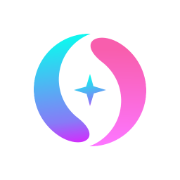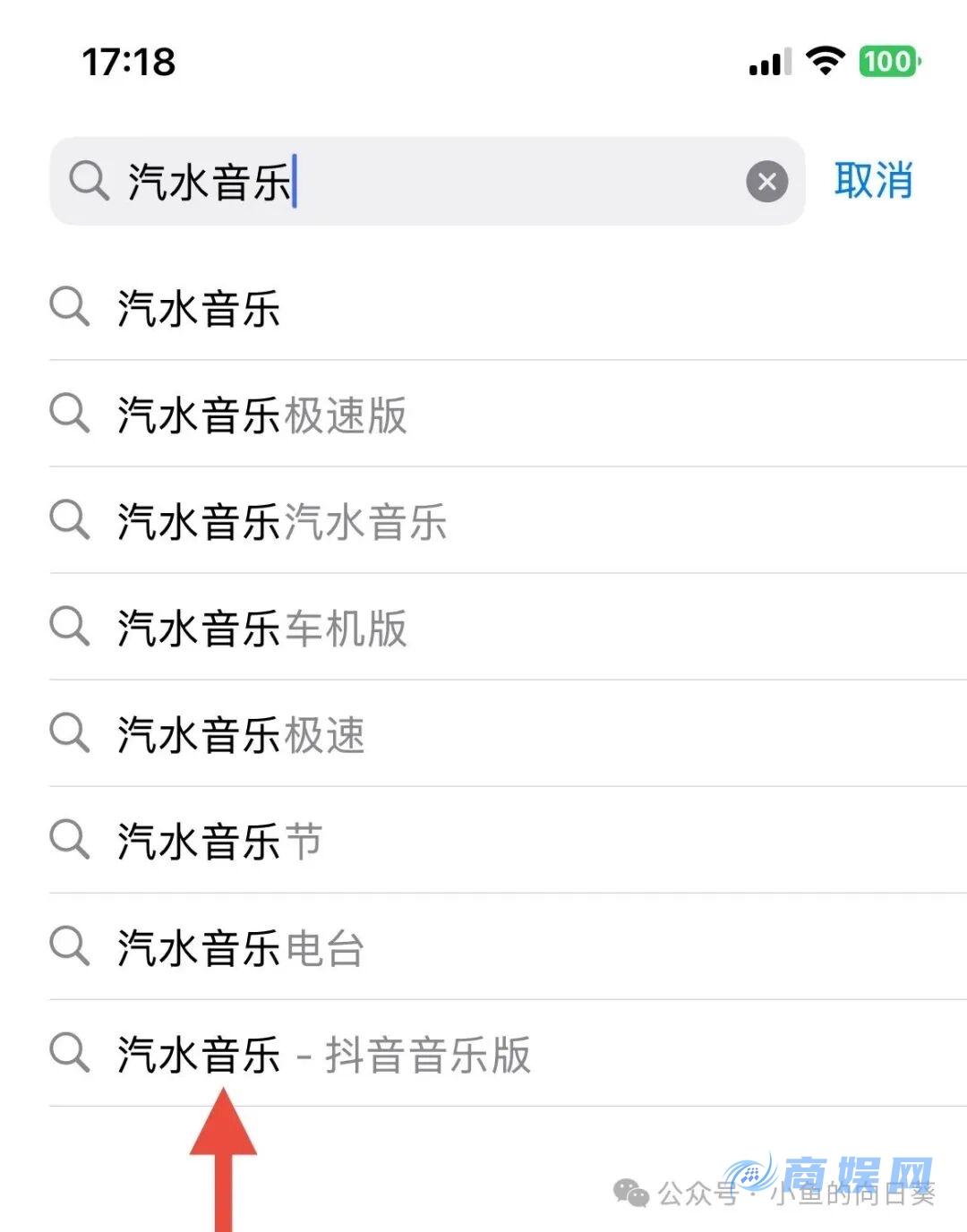最近双节期间大家的苹果闹钟是怎么设置的?苹果不同于安卓,苹果中的闹钟只能按照一周来设置,那么大家知道苹果也能设置节假日闹钟吗?下面一起来看看苹果节假日闹钟设置教程吧。

苹果怎么设置节假日闹钟
自动版(一劳永逸・打工人必备)
借助 “日历 + 快捷指令”,实现节假日自动关、补班自动开,全程免手动!
准备工作:订阅「中国大陆节假日」日历:打开「日历」APP → 底部「日历」→ 「添加日历」→ 搜索 “中国” 并添加
下载「快捷指令」APP(苹果自带,可在 App Store 找回)
分步操作(附逻辑说明)
Step 1:创建基础闹钟
在「时钟」APP 新建闹钟,设为「每天重复」(后续由快捷指令控制开关)
Step 2:搭建自动化规则
打开「快捷指令」→ 「自动化」→ 右上角「+」→ 选择「特定时间」
时间设为「凌晨 00:05」(确保早于闹钟响铃时间),重复选「每天」→ 「下一步」
点击「添加操作」,搜索并选择「获取临近日程」:
改为获取「1 个日程」,时间范围选「今天」
继续添加「如果」操作,设置判断条件:
条件 1:若日程标题「包含」“休”→ 添加「开关闹钟」操作并设为「关闭」
条件 2:若日程标题「包含」“班”→ 添加「开关闹钟」操作并设为「打开」
补充周末判断:添加「格式化日期」操作,若日期为 “六” 或 “日” 且无 “班” 日程→ 关闭闹钟
点击「下一步」,关闭「运行前询问」和「运行时通知」→ 「完成」
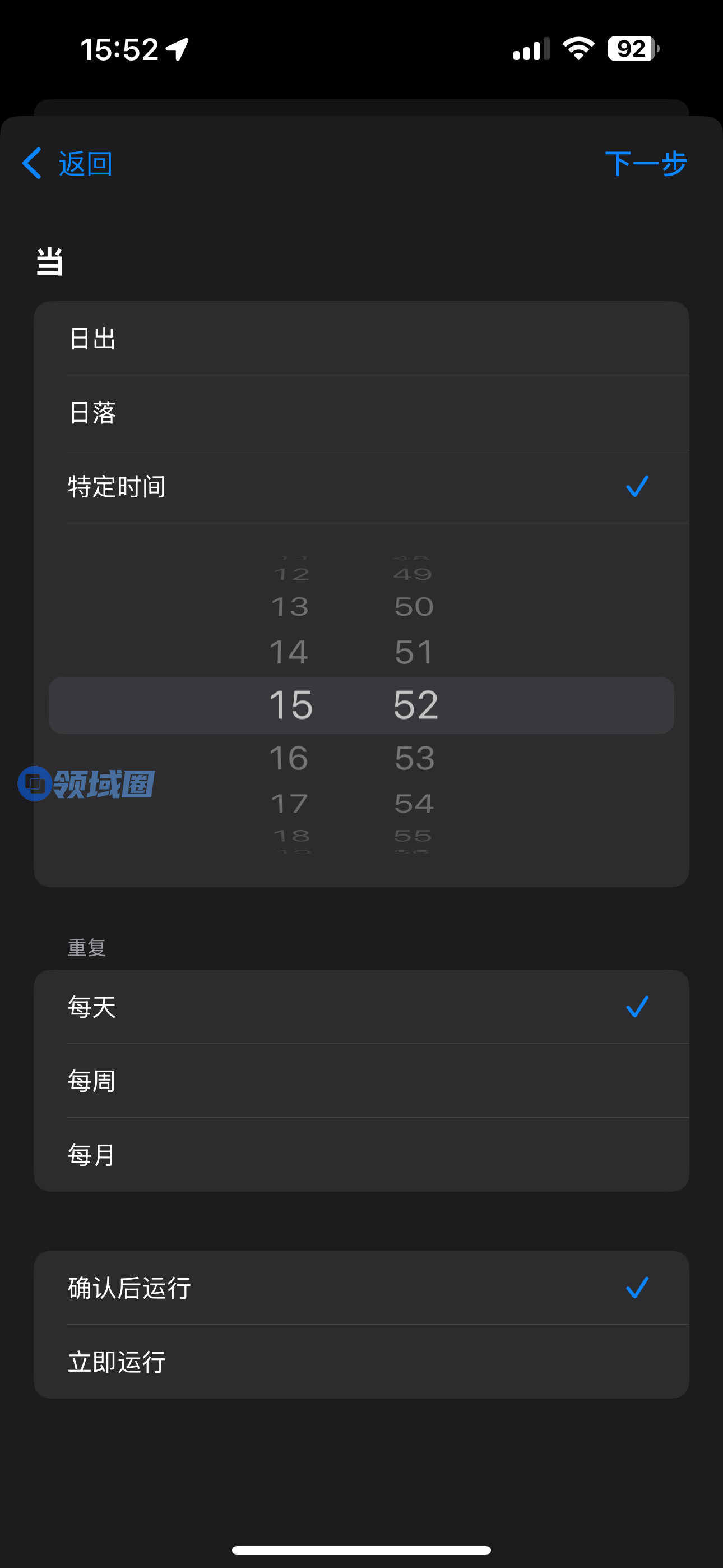
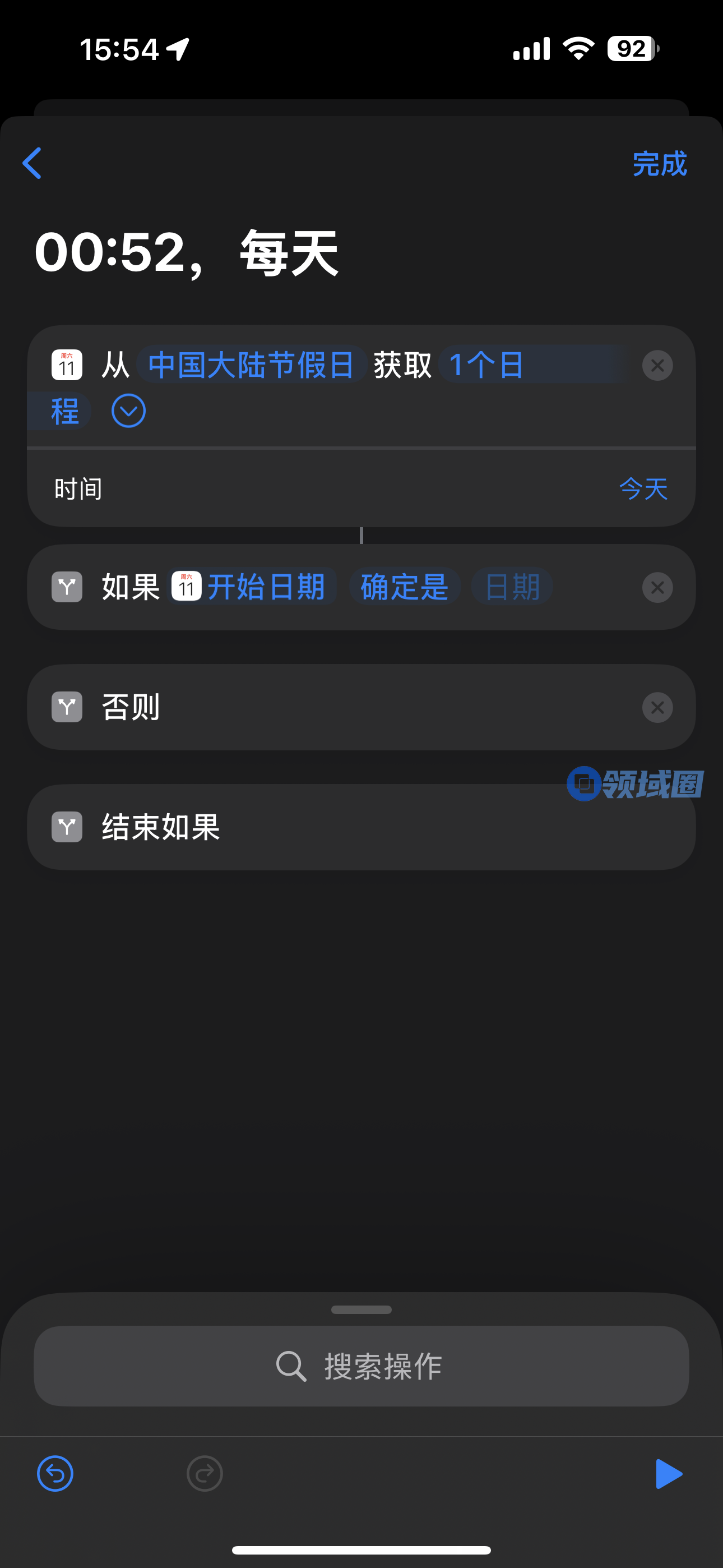
© 版权声明
商娱网所有文章,如无特殊说明或标注,均来自于互联网或为商娱网用户原创发布。任何个人或组织,在未征得原作者同意时,禁止复制、盗用、采集、发布商娱网内容到任何网站、书籍等各类媒体平台。如若商娱网内容侵犯了原著者的合法权益,可联系我们进行处理。
相关文章

暂无评论...